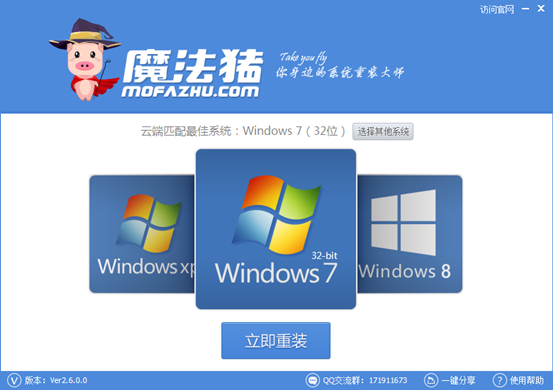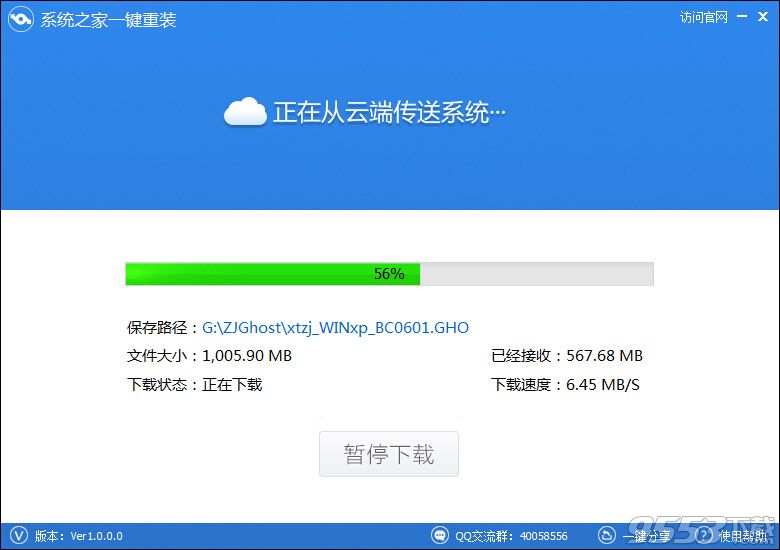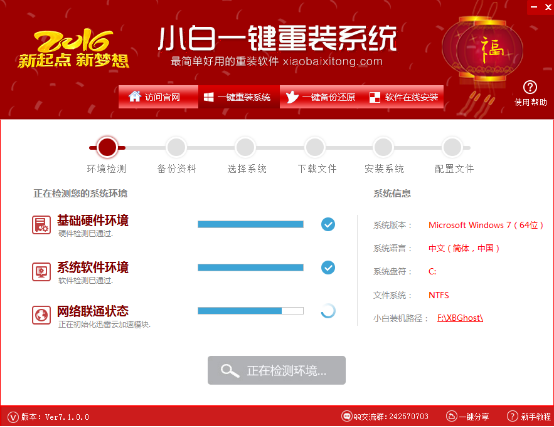Excel行列转置出错怎么办 Excel行列转置出错解决
更新时间:2017-07-04 15:30:21
Excel行列转置出错怎么办?表格行列转置之后,新表格中的数据莫名其妙地变了怎么办?分析发现,原来是公式惹的祸。怎么弄才能不受影响?
使用Excel制作报表时,有时会需要将含有公式的表格进行行列转置,引用其中的数据后生成新的表格。但在后续计算过程中,新表中的数据可能会受原始表格数据变动的影响,因此才出现数据变化的情况。如何实现在转置表格的过程中消除对数据的影响?我们还是以一个具体例子来说事吧——
在下面这张表格中,“累计”一列E带有公式。若进行转置复制,并直接将结果粘贴到新的表格中,公式势必会影响到新表的结果。前面的原始表数据若稍有变动,则新产生的转置表的数据也会跟着变动。这可能是新表用户不希望看到的,弄不好甚至会引起工作中的严重错误。

为此,我们可以先在原始表格中选择所有数据,执行Ctrl+C复制命令,之后转到一个空表,执行Ctrl+V粘贴操作,然后点击右下角的“粘贴”下拉菜单,从中选择纯数据的123粘贴按钮。这样就消除了原始公式对新表数据的影响。

接下来,用相同的办法将第二张表中的数据全部选中并复制,然后拷贝到第三张空白表中。接着从“粘贴”菜单中选择“转置复制”按钮。

如此,表格的行列就进行了互换,最新生成的第三张表既实现了行列转置,又不受原来表格数据公式的影响,就可以独立使用了。

系统重装相关下载
电脑教程相关推荐
重装系统软件排行榜
- 一键重装系统小鱼重装软件V5.6.8修正版
- 【电脑重装系统】萝卜菜一键重装系统软件V1.9免费版
- 小马一键重装系统工具V2.0.2.2兼容版
- 小白一键重装系统工具尊享版V4.2.1
- 极速一键重装系统软件在线版3.2.6
- 一键系统重装雨林木风重装软件V6.7完美版
- 一键重装系统小鱼重装软件V4.2.3贺岁版
- 小猪一键重装系统工具下载正式版5.39
- 黑云一键重装系统工具V8.0免费版
- 【一键重装系统】极速一键重装系统兼容版V7.8.0
- 一键重装系统魔法猪重装软件V1.2.1贡献版
- 一键重装系统小马重装软件V2.1.6增强版
- 【电脑重装系统】好用一键重装系统V9.6.9特别版
- 一键重装系统软件系统之家重装V2.0.0绿色版
- 蜻蜓一键重装系统软件官方版V2.6
重装系统热门教程
- 系统重装步骤
- 一键重装系统win7 64位系统 360一键重装系统详细图文解说教程
- 一键重装系统win8详细图文教程说明 最简单的一键重装系统软件
- 小马一键重装系统详细图文教程 小马一键重装系统安全无毒软件
- 一键重装系统纯净版 win7/64位详细图文教程说明
- 如何重装系统 重装xp系统详细图文教程
- 怎么重装系统 重装windows7系统图文详细说明
- 一键重装系统win7 如何快速重装windows7系统详细图文教程
- 一键重装系统win7 教你如何快速重装Win7系统
- 如何重装win7系统 重装win7系统不再是烦恼
- 重装系统win7旗舰版详细教程 重装系统就是这么简单
- 重装系统详细图文教程 重装Win7系统不在是烦恼
- 重装系统很简单 看重装win7系统教程(图解)
- 重装系统教程(图解) win7重装教详细图文
- 重装系统Win7教程说明和详细步骤(图文)